
Sisällysluettelo:
- Kirjoittaja John Day [email protected].
- Public 2024-01-30 08:59.
- Viimeksi muokattu 2025-01-23 14:41.

Edellisessä artikkelissani. Olen jo osoittanut, miten Output -laitetta käytetään Arduinossa. Tulostuslaitteisiin kuuluvat "7-segmentti", "RGB-rengas", "Led Matrix" ja "2x16 LCD".
Tässä artikkelissa näytän myös, kuinka käyttää tulostuslaitetta Arduinolla. Tällä kertaa käyttämäni lähtölaite on P10 Led -moduuli.
Tämä Led on melkein sama kuin aiemmin käyttämäni Led -matriisi. Ero on LEDien koko ja määrä.
Tässä opetusohjelmassa tässä on tarvittavat komponentit:
- P10 Led -moduuli (sisältää virta- ja datakaapelit)
- Arduino Nano V.3
- Hyppyjohdin
- USB -mini
Vaadittu kirjasto:
DMD2
Vaihe 1: DMD -määritys

P10 LED -moduulin tekniset tiedot:
- Käyttöjännite: 5V
- 32 x 16 punainen led
- Runko: Muovi
- IC -ohjaus Aluksella
Vaihe 2: Liitä LED Arduinoon
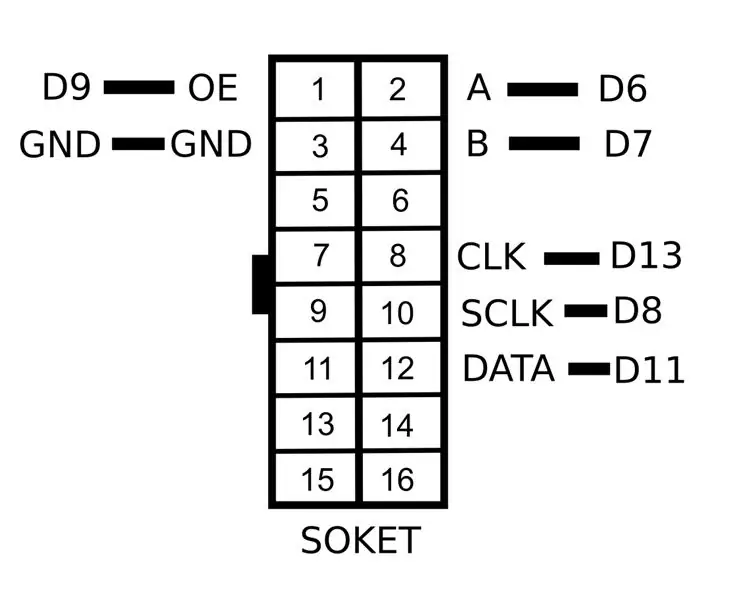


Tämä on P10 -led -moduulin asennusohjelma Arduinolle:
P10 Johti Arduinolle
OE ==> D9
A ==> D6
GND ==> GND
CLK ==> D13
SCLK ==> D8
TIEDOT ==> D11
Tämä moduuli on toimitettava ulkoisen 5 V: n virtalähteen kanssa. Joten moduuli voi syttyä.
Jos sitä ei anneta, ulkoinen virtalähde voi silti palaa. mutta tulokset eivät ole kovin kirkkaita.
eroa niiden moduulien välillä, jotka käyttävät ulkoista virtalähdettä. ero näkyy vaiheen tuloksessa.
Vaihe 3: Ohjelmointi
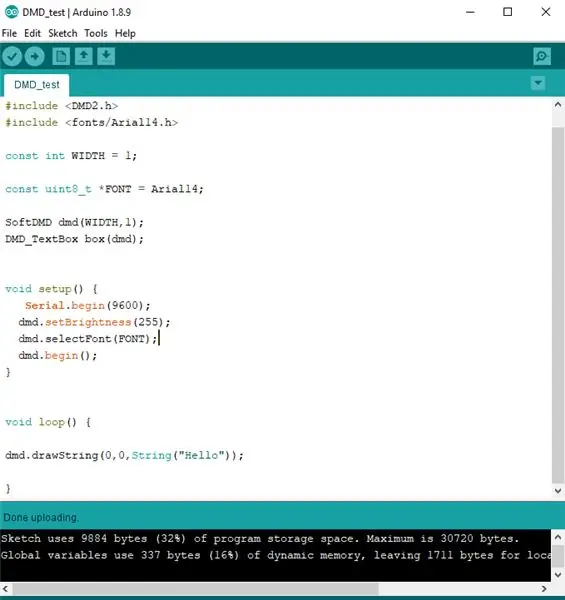
Varmista, että "DMD2" -kirjasto on asennettu Arduino IDE: hen.
Alla on luonnos, jonka tein kokeilemaan tätä P10 Led -moduulia.
#Sisällytä #Sisällytä #Sisällytä
const int LEVEYS = 1;
const uint8_t *FONT = Arial14;
SoftDMD dmd (LEVEYS, 1);
DMD_TextBox -laatikko (dmd);
void setup () {
Sarja.alku (9600); dmd.setBrightness (255); dmd.selectFont (FONT); dmd.begin (); }
void loop () {
dmd.drawString (0, 0, merkkijono ("Hei"));
}
Yllä oleva luonnos on pieni esimerkki tämän p10 Led -moduulin käytöstä. muita tämän moduulin luonnoksia, katso kirjaston tarjoamat esimerkit.
Vaihe 4: Tulos


Katso yllä oleva kuva nähdäksesi tulokset.
Kuva 1: Moduuli, joka käyttää ulkoista virtalähdettä Kuva 2: Moduulit, jotka eivät käytä ulkoista virtalähdettä
Suositeltava:
P10 DMD -näyttö Arduinolla ja RTC DS3231: 4 vaihetta (kuvilla)

P10 DMD -näyttö Arduinolla ja RTC DS3231: P10 -näytöt ovat joukko pistematriisivaloja. P10 -ledi tunnetaan yleensä nimellä Dot Matrix Display tai DMD -näyttö. Se perustuu vuororekistereihin, yleensä käytetään 74595siirtorekisteriä. Niitä voidaan kaskadata useilla vastaavilla levyillä. A
16x64 P10 -vieritys -LED -näyttö PIC16F877 -mikrokontrollerilla: 5 vaihetta (kuvien kanssa)

16x64 P10 -vieritys -LED -näyttö PIC16F877 -mikrokontrollerin avulla: Tässä ohjeessa kuvataan 16 x 64 (p10) LED -matriisinäytön liittäminen PICI6F877A -mikrokontrolleriin. Tiedot lähetetään mikrokontrolleriin UARTin kautta, joka on tallennettu EEPROMiin, ja tiedot näytetään LED -matriisinäytössä. Se
Näytön lämpötila P10 -LED -näyttömoduulissa Arduinon avulla: 3 vaihetta (kuvien kanssa)

Näytön lämpötila P10 -LED -näyttömoduulissa Arduinon avulla: Edellisessä opetusohjelmassa on kerrottu, kuinka teksti näytetään Dot Matrix LED Display P10 -moduulissa Arduinon ja DMD -liittimen avulla, jonka voit tarkistaa täältä. Tässä opetusohjelmassa annamme yksinkertaisen projektin opetusohjelman käyttämällä P10 -moduulia näyttövälineenä
Pistetauluprojekti P10 -LED -näytöllä DMD: n avulla: 6 vaihetta (kuvilla)

Pistetauluprojekti P10 -LED -näytöllä DMD: n avulla: Usein tapaamme jalkapallostadionilla; on jättiläinen LED -levy, joka toimii tulostauluna. Joten myös muilla urheilukentillä tunnemme usein myös LED -näyttöruudun tulostaulun. Vaikka se ei ole mahdollista, on myös kenttä, joka edelleen meitä
Näytä teksti P10 -LED -näytöllä Arduinon avulla: 5 vaihetta (kuvien kanssa)

Näytä teksti P10 -LED -näytössä Arduinon avulla: Dotmatrix -näyttö tai yleisemmin juokseva teksti löytyy usein kaupoista keinona mainostaa tuotteitaan. Nyt Dotin käyttö
